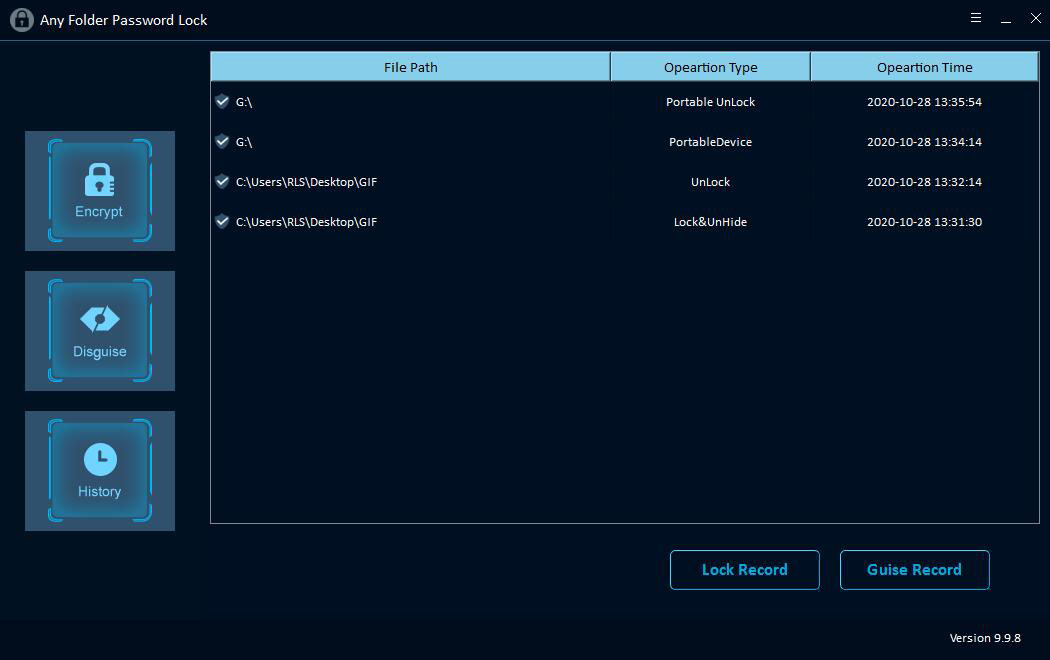Bir Dosyayı, Klasörü veya Sürücüyü Kilitleme, Gizleme ve Parola ile Koruma
Özet
Herhangi bir Klasör Parola Kilidi, dosyalarınızı, klasörlerinizi, sabit sürücülerinizi ve taşınabilir depolama aygıtlarınızı parolayla kilitlemek, gizlemek, gizlemek ve korumak için size güvenli, güvenilir ve hızlı bir çözüm sağlar. Bu makale, bir Dosyayı, Klasörü veya sürücüyü en iyi Klasör Parola Kilidi yazılımıyla nasıl Kilitleyeceğinizi, Gizleyeceğinizi ve Parola ile Koruyacağınızı gösterir.
Lütfen bilgisayarınıza Any Folder Password Lock yazılımını ve aşağıdaki diğer adımları indirin, kurun ve başlatın.
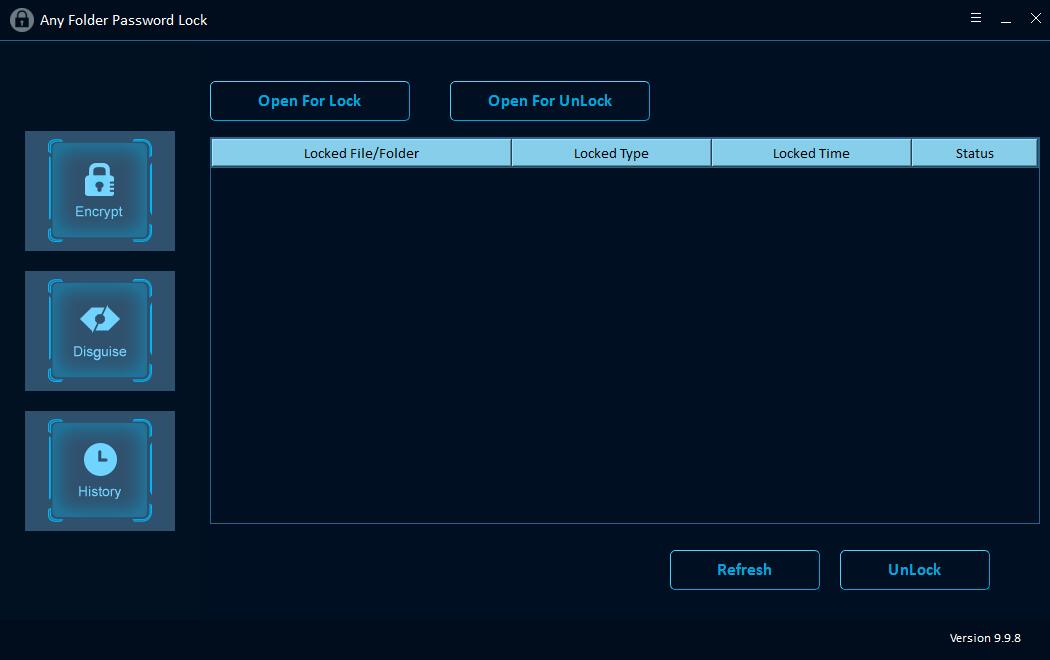
Dosya veya Klasör Nasıl Kilitlenir / Kilidi Açılır
"Şifrele" yi tıklayın ve ardından bilgisayardan bir dosya veya klasör seçmek için "Kilit İçin Aç" düğmesini tıklayın. Bundan sonra, Parola girin ve kilit türünü seçin. Kilitli dosyayı seçin ve "Kilidi Aç" düğmesini tıklayın, dosyanın kilidini açmak için şifre girin.
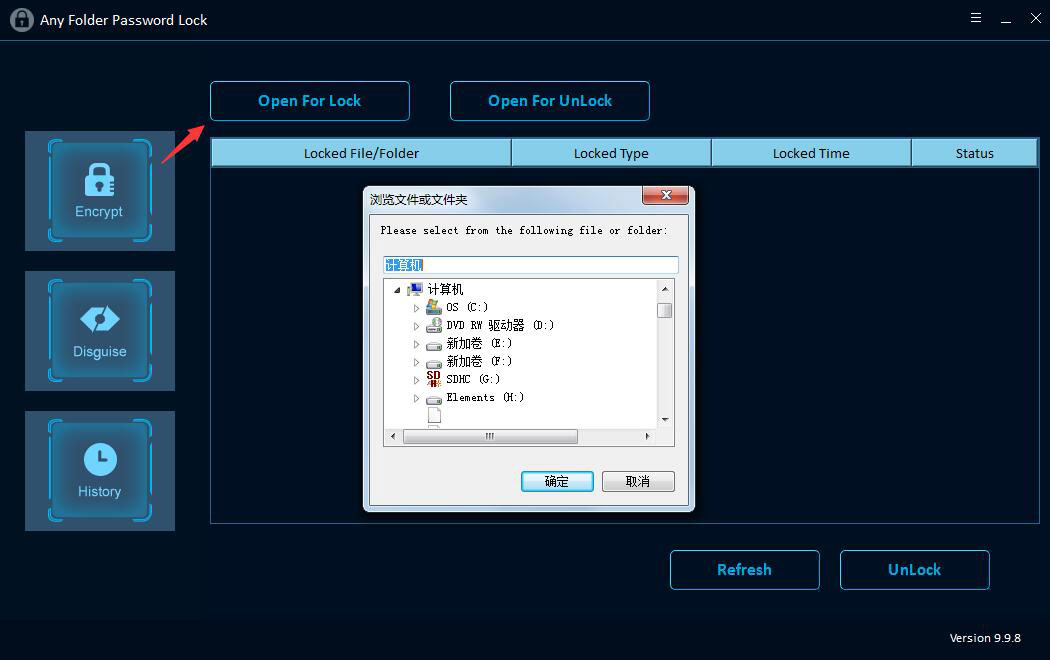
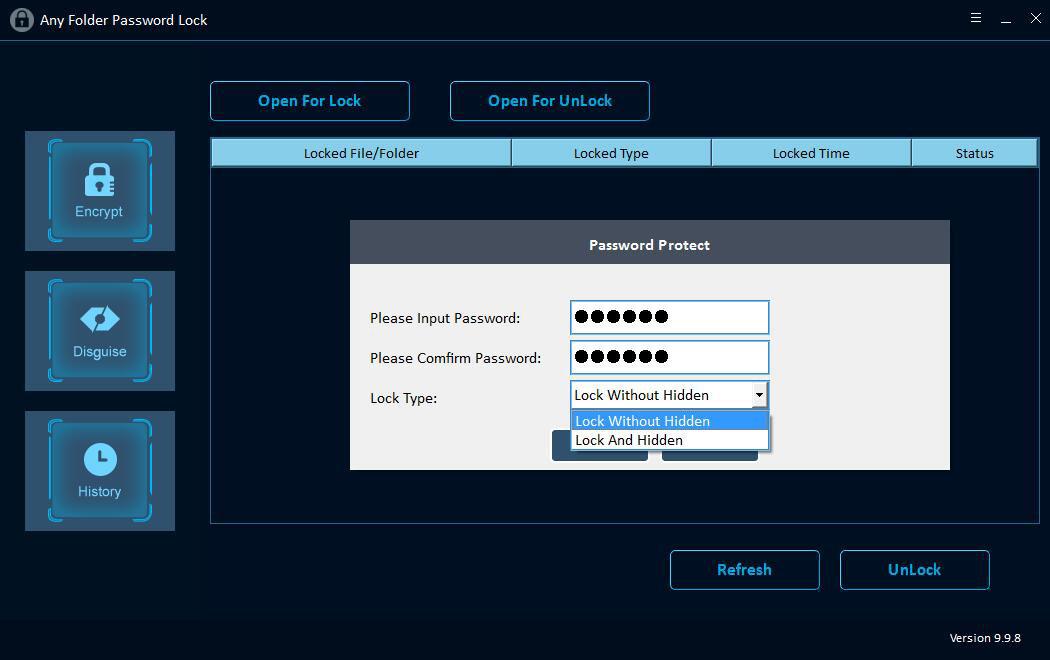
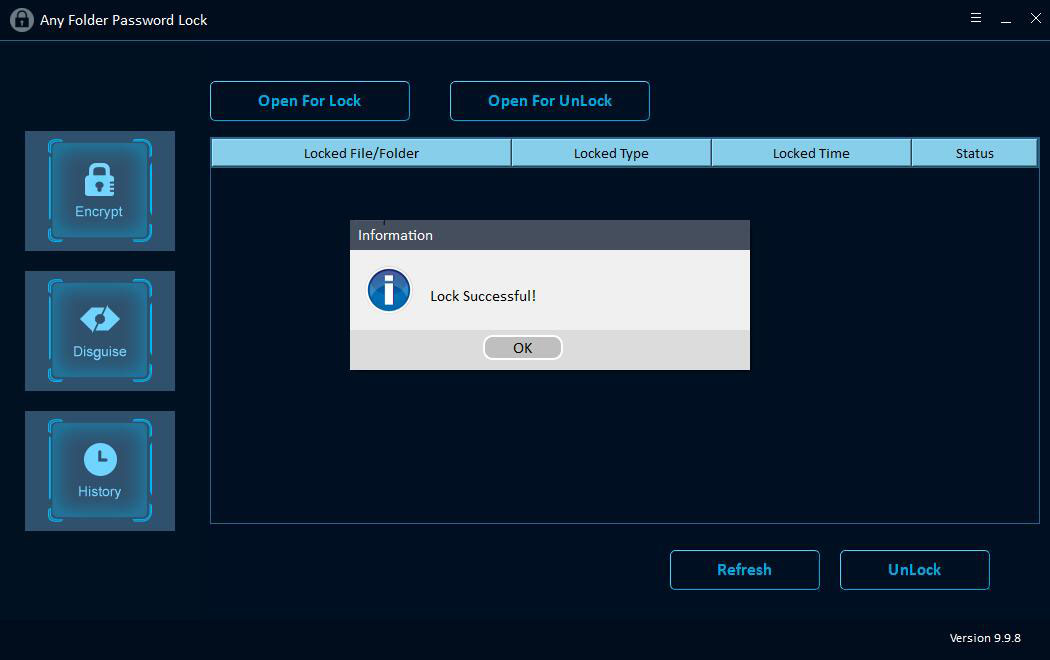
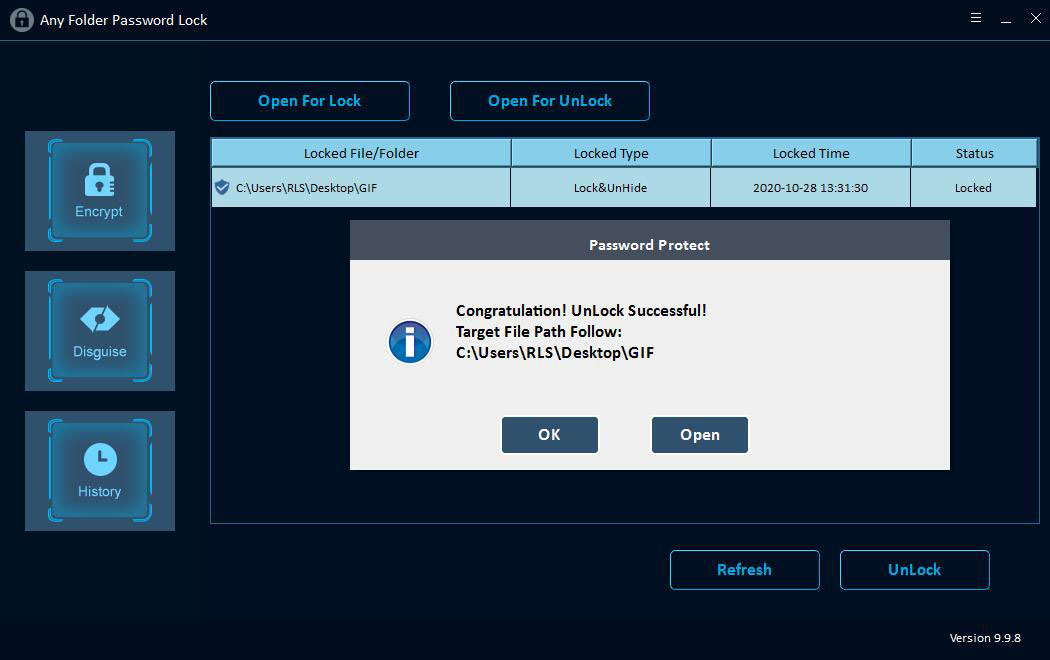
USB Sürücüyü Parola Koruması veya Kilidini Açma
"Şifrele" düğmesini tıklayın ve ardından bir sürücü seçmek için "Kilit için Aç" düğmesini tıklayın, parolayı girin ve "Kilitle" düğmesini tıklayın. Kilitli sürücüyü seçin ve bir USB Sürücünün kilidini açmak için "Kilidi Aç" ı tıklayın.
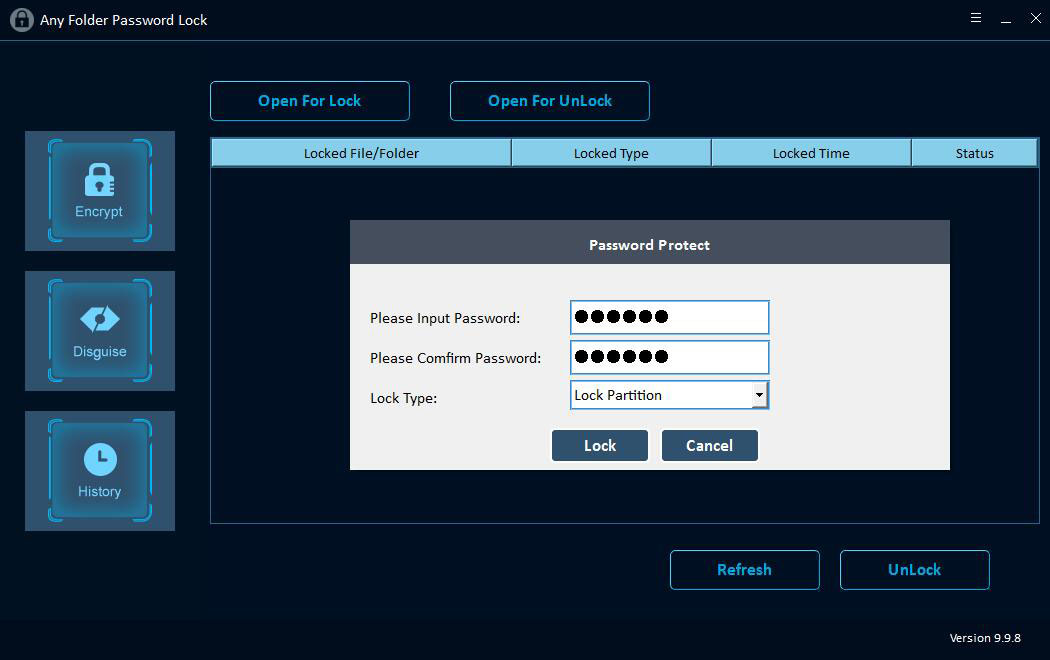
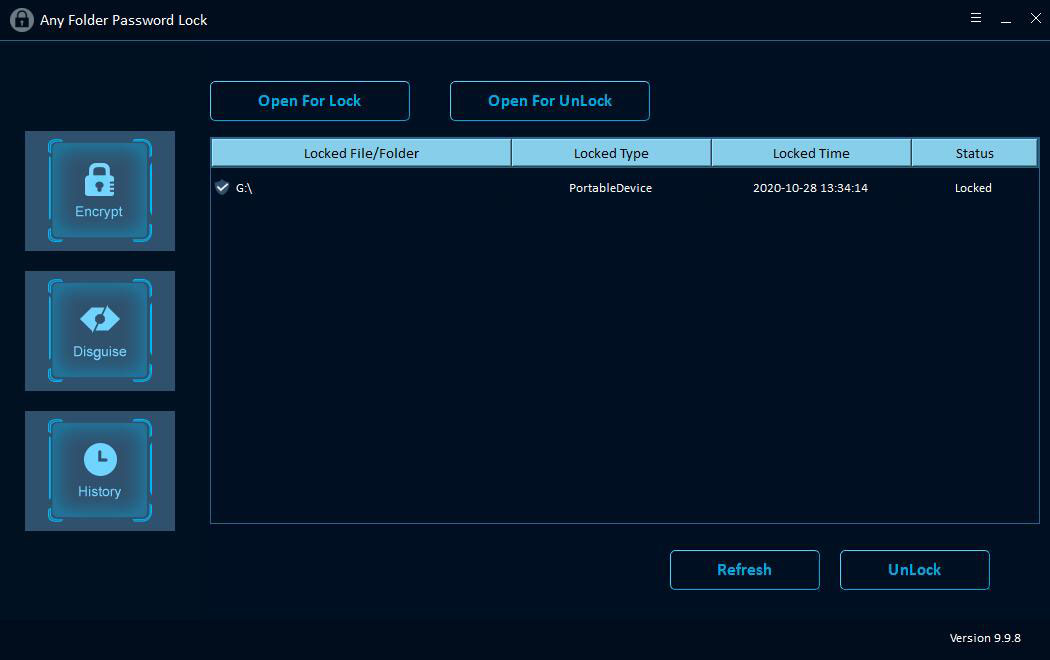
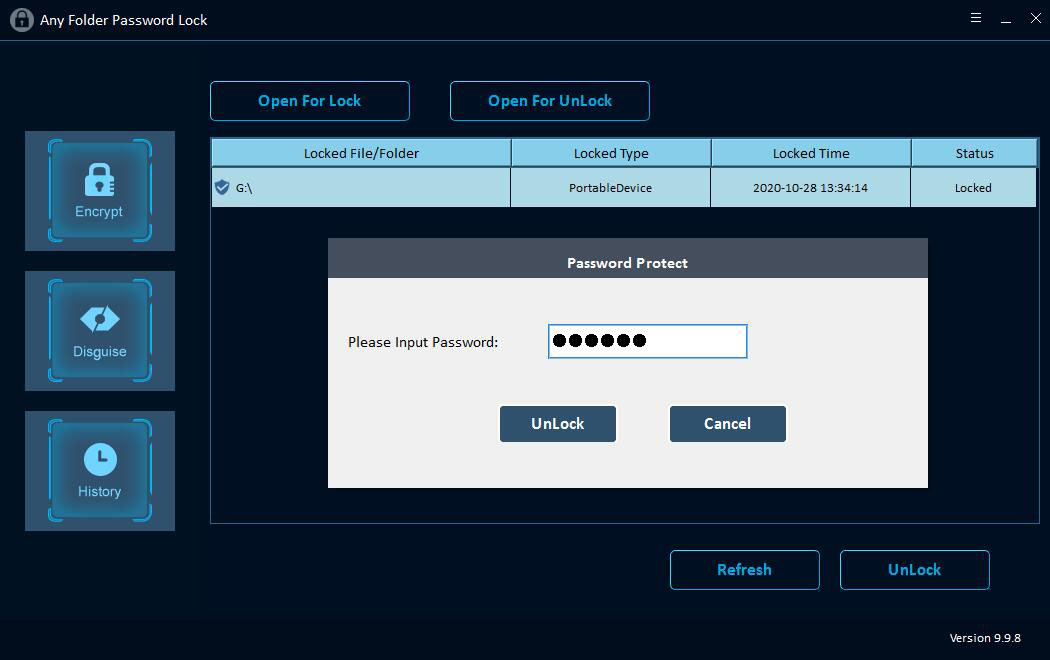
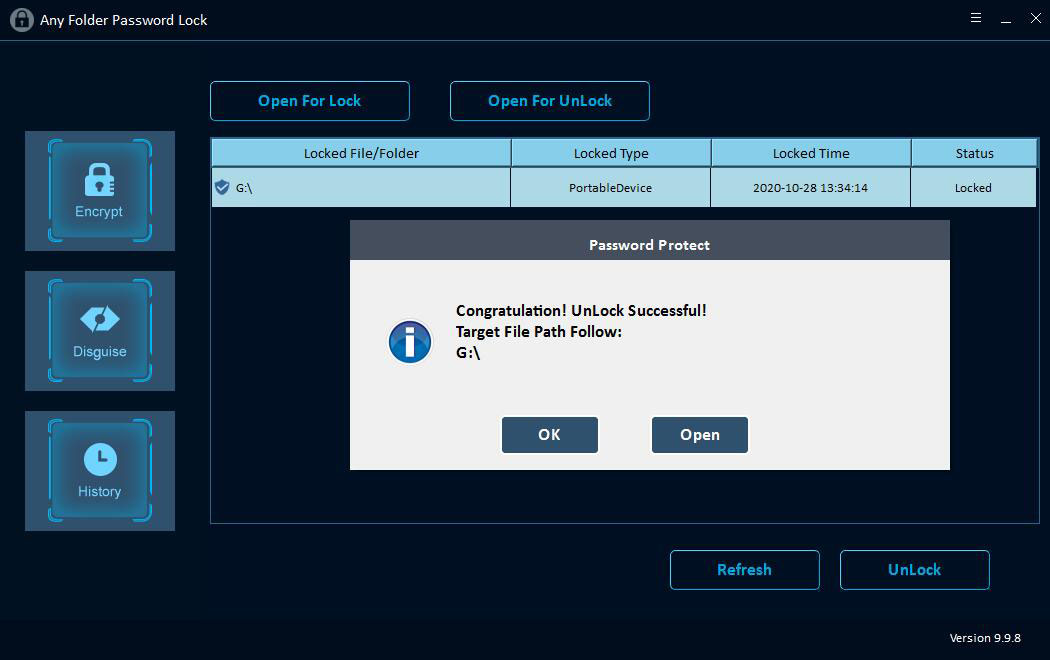
Bir Klasör Nasıl Elden Çıkarılır / Çıkarılamaz
"Disguise" düğmesini tıklayın ve "Disguise Folder" ı tıklayın, bir klasör seçin, parolayı girin ve ardından gizleme türünü seçin: Geri Dönüşüm, Yazıcı, Ağ Arama veya Ağ Komşuları. Disguised klasörü seçin ve klasörü görüntülemek için "Disguise" düğmesini tıklayın.
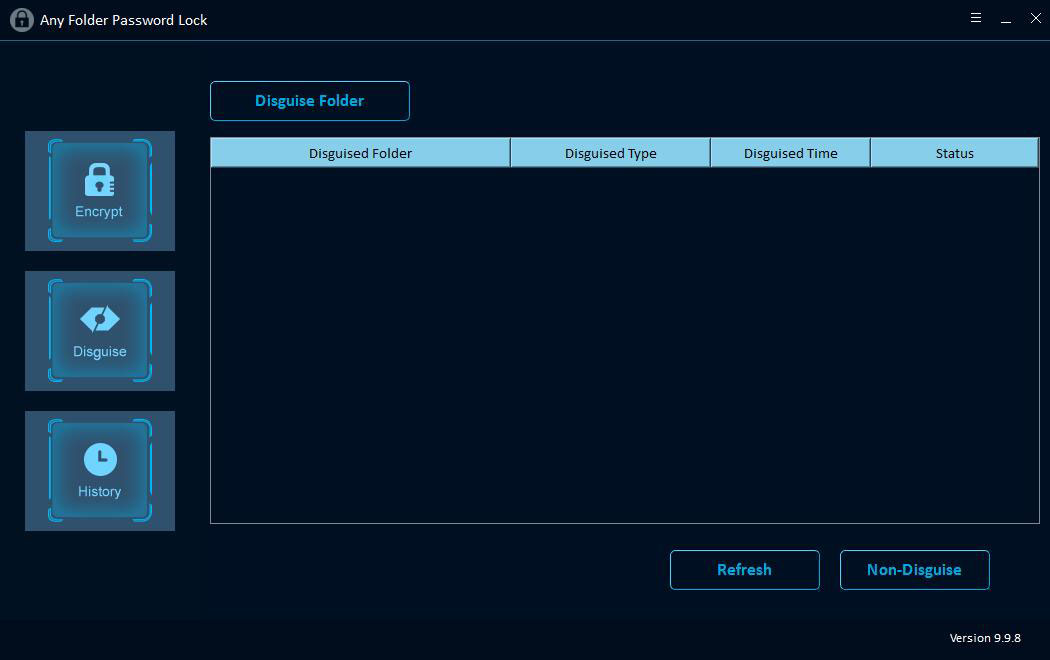
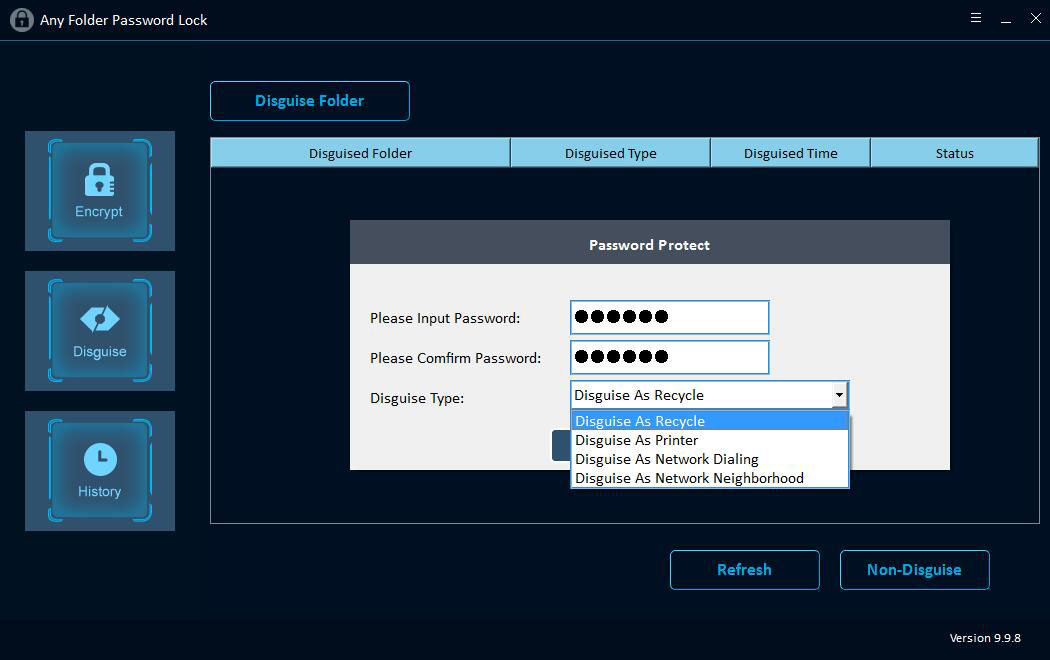

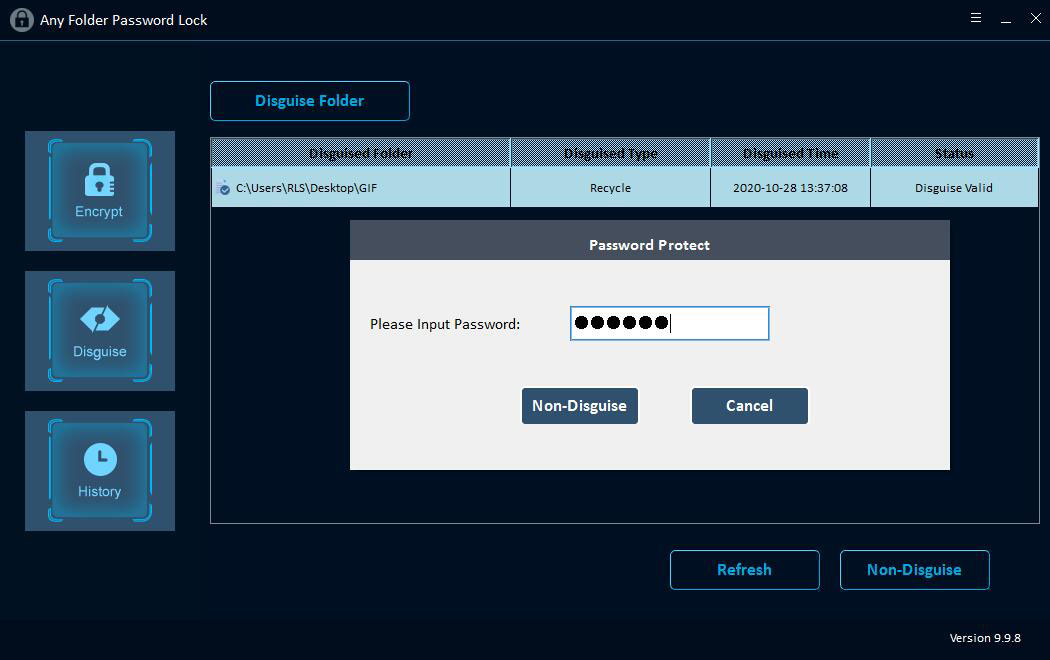
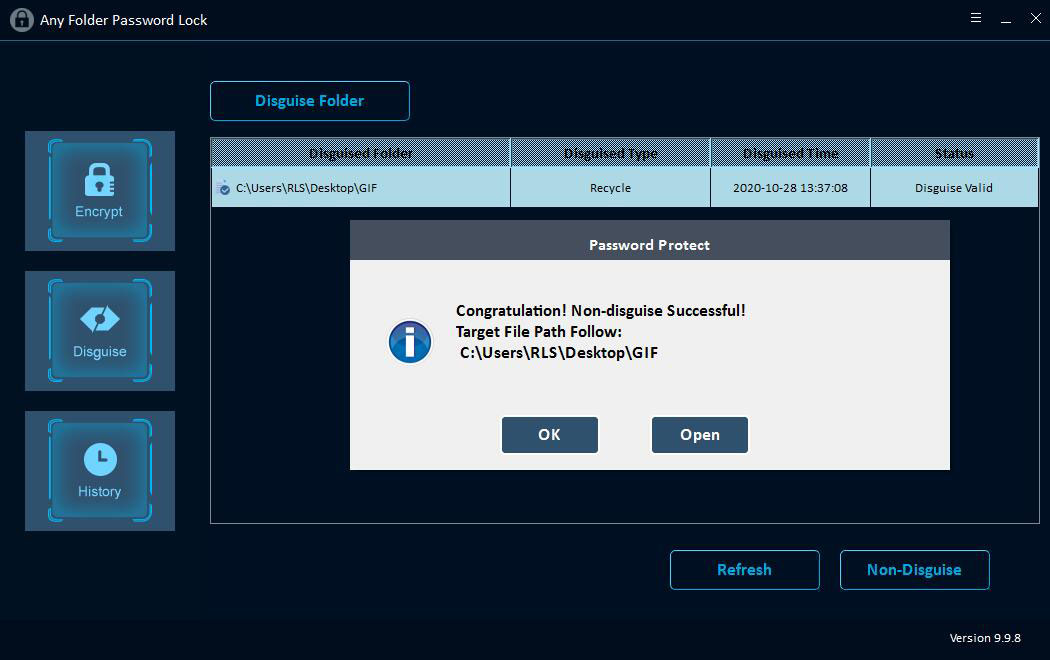
Dosya / Klasör Kayıtlarım Nasıl Görüntülenir
Veri şifreleme kayıtlarınıza göz atmak için "Geçmiş" düğmesini tıklayın.